使用Win7光盘32位进行安装的详细教程(一步步教你如何使用Win7光盘32位进行系统安装)
随着时间的推移,我们的电脑操作系统可能会变得缓慢且不稳定。为了解决这个问题,重新安装一个干净的操作系统是一个不错的选择。本文将详细介绍如何使用Win7光盘32位来进行系统安装,帮助您轻松完成安装过程。
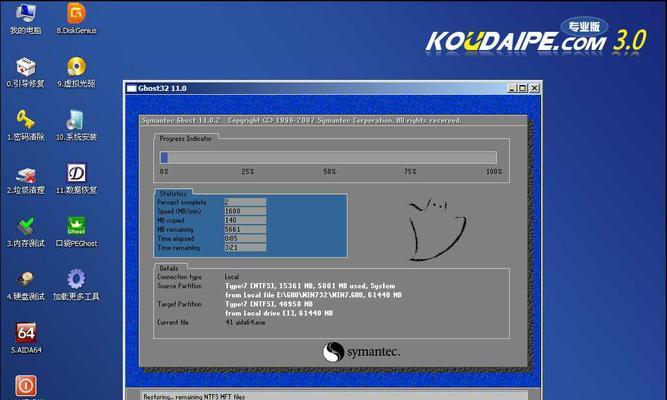
文章目录:
1.准备工作
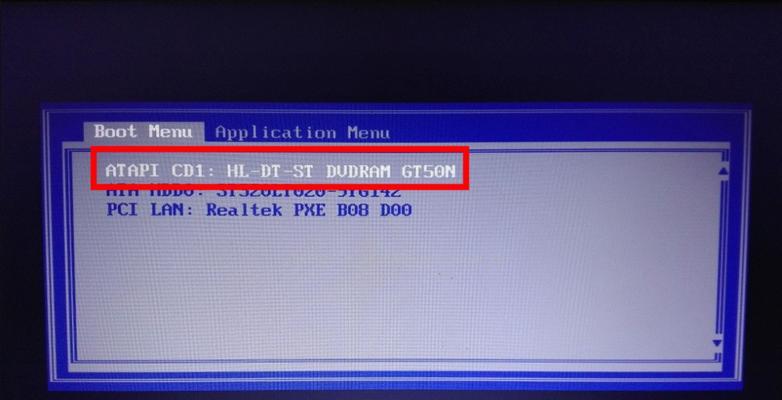
-了解自己的电脑硬件配置
-确保拥有Win7光盘32位以及可引导的光驱
2.备份重要数据

-在安装之前,建议您备份电脑中的重要数据
-使用外部硬盘、云存储或其他存储设备进行数据备份
3.设置引导顺序
-进入BIOS设置
-将光驱设置为第一启动设备
4.插入光盘并重启电脑
-将Win7光盘32位插入光驱
-重启电脑,并按照提示进入安装界面
5.选择语言、时间和货币格式
-在安装界面中,选择您希望使用的语言、时间和货币格式
6.点击“安装现在”
-在安装界面中,点击“安装现在”按钮,开始系统安装过程
7.同意许可协议
-阅读并接受微软的许可协议,然后点击“下一步”
8.选择自定义安装
-在安装类型中,选择“自定义(高级)”选项,以进行更详细的设置
9.创建分区
-如果您希望在硬盘上创建多个分区,请在此步骤中进行设置
10.选择安装位置
-在磁盘分区列表中选择您希望安装Win7的位置
11.系统安装
-点击“下一步”按钮,系统将开始安装过程
-等待安装完成,电脑将自动重启
12.输入用户名和计算机名称
-在安装完成后,输入您希望使用的用户名和计算机名称
13.输入密码和密码提示
-设置一个安全的密码,并提供一个提示以备忘
14.选择时区和网络类型
-选择正确的时区,并根据您的网络类型进行设置
15.完成安装
-点击“下一步”按钮,系统将进行最后的设置
-完成后,您将能够登录新安装的Win7操作系统
通过本文的详细教程,您已经学会了如何使用Win7光盘32位进行系统安装。按照这些步骤,您可以轻松地将新鲜干净的操作系统安装到您的电脑上,提升其性能和稳定性。记得在操作之前备份重要的数据,并根据个人需求进行设置。祝您安装成功并享受流畅的电脑体验!
作者:游客本文地址:https://63n.cn/post/2646.html发布于 2024-06-07
文章转载或复制请以超链接形式并注明出处63科技网
